Uvod
Korišćenje aplikacije Send Anywhere za prenos fajlova može biti izuzetno zgodno rešenje za one trenutke kada treba da pošaljete fotografije, dokumenta ili druge fajlove između uređaja. Međutim, mogu se javiti problemi kada fajlovi ne prikazuje se na očekivanom mestu na vašem Android telefonu. Ovaj blog ima za cilj da vam pomogne da rešite ove probleme, osiguravajući da uvek možete brzo i efikasno pronaći svoje prenesene fajlove.
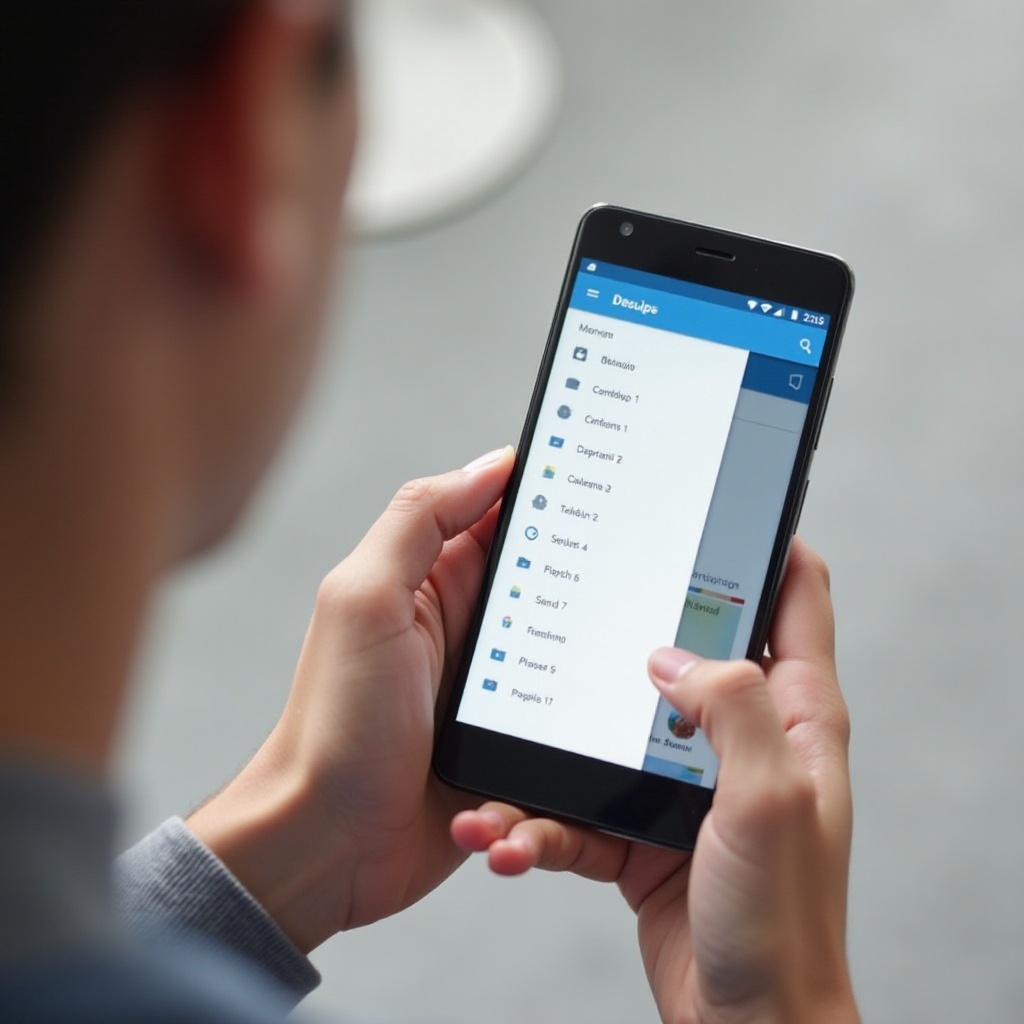
Razumevanje aplikacije Send Anywhere i skladištenje fajlova
Send Anywhere je široko korišćena aplikacija za deljenje fajlova koja omogućava korisnicima da prenose fajlove preko različitih uređaja bez potrebe za podacima kablovi ili skladištenjem u oblaku. Kada primite fajlove putem aplikacije Send Anywhere na Android telefonu, razumevanje kako aplikacija rukuje ovim fajlovima može pomoći u njihovom pronalaženju.
Kada primite fajl putem aplikacije Send Anywhere, aplikacija obično skladišti te fajlove u internu memoriju uređaja ili u određenom folderu unutar aplikacije. Podrazumevana podešavanja obično nalažu da fajlovi idu u folder ‘Send Anywhere’, koji se nalazi u direktorijumu interne memorije. Znajući gde Send Anywhere skladišti fajlove, možete brže navigirati i pronaći ih.
Takođe je važno razumeti tipove fajlova i njihove ekstenzije. Tipično, fotografije i video zapisi su sačuvani u formatu u kojem su poslati, kao što su JPEG ili MP4, dok dokumenta ostaju u svojim odgovarajućim formatima kao što su PDF ili DOCX. Kada shvatite ovu osnovnu strukturu, lakše je shvatiti gde su vaši fajlovi mogli otići ako ih odmah ne pronađete.
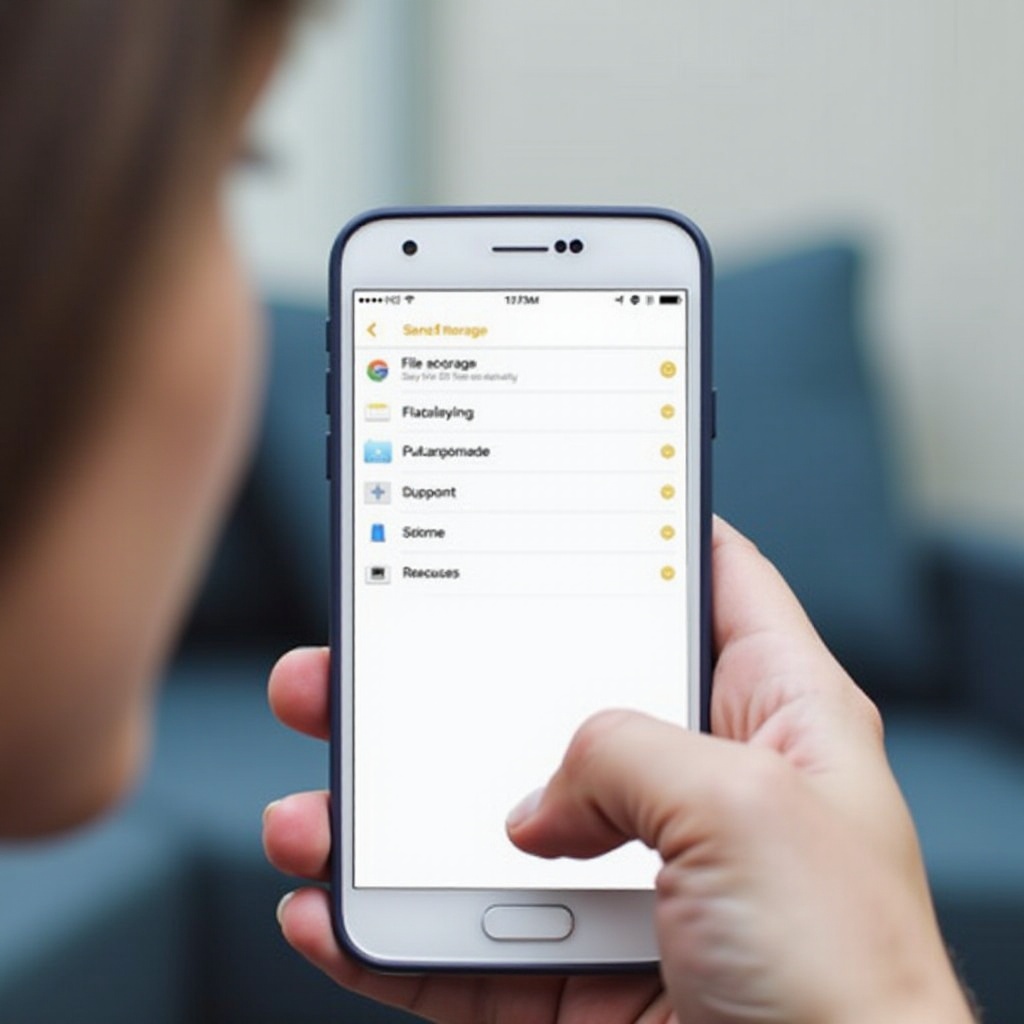
Početne provere za prenesene fajlove
Pre nego što se pređe na složenije korake rešavanja problema, uvek je pametno započeti sa nekim osnovnim proverama. Evo nekoliko početnih koraka kako biste osigurali da su fajlovi uspešno preneseni i sačuvani na vašem uređaju:
-
Proverite status prenosa:
Otvorite Send Anywhere i proverite istoriju prenosa da biste potvrdili da li je prenos uspešno završen. Ako postoji neuspešan prenos ili nekompletan status, možda ćete morati ponovo pokrenuti prenos fajlova. -
Proverite tip i veličinu fajla:
Ponekad tipovi fajlova ili njihove veličine mogu uticati na njihovu vidljivost. Veliki fajlovi mogu zahtevati dodatno vreme za čuvanje, dok specifični formati možda neće odmah biti vidljivi u vašim podrazumevanim galerijama za medije ili preglednicima dokumenata. -
Koristite interni preglednik aplikacije Send Anywhere:
Send Anywhere ima interni preglednik koji može odmah prikazati fajlove nakon prijema. Proverite ovde da li se fajlovi pojavljuju. Ako se pojavljuju, problem može biti u vašoj uobičajenoj aplikaciji za upravljanje fajlovima.
Navigacija kroz upravljač fajlova i foldera za preuzimanje
Nakon što osigurate da su vaši fajlovi uspešno preneseni, sledeći korak uključuje navigaciju kroz telefon kako biste pronašli prenesene stavke. Korišćenje različitih upravljača fajlova može značajno poboljšati efikasnost u pronalaženju fajlova.
Korišćenje ugrađenog upravljača fajlova
Većina Android telefona dolazi sa unapred instaliranim ugrađenim upravljačem fajlova, kao što su “Files” ili “My Files.” Da biste pronašli prenesene fajlove koristeći ugrađeni upravljač fajlova:
-
Otvorite aplikaciju za upravljanje fajlovima:
Pronađite i otvorite ugrađeni upravljač fajlova na svom uređaju. -
Navigirajte do interne memorije:
U upravljaču fajlova, idite do direktorijuma interne memorije. Ovde ćete često naći folder pod nazivom ‘Send Anywhere.’ -
Proverite folder za preuzimanja:
Ako fajlovi nisu u folderu ‘Send Anywhere,’ možda su sačuvani u podrazumevanom folderu ‘Downloads.’ Proverite tamo sledeće.
Pristup Google fajlovima
Google Files je još jedna odlična alternativa za upravljanje fajlovima na Android uređajima. Njegov korisnički interfejs je jednostavan za upotrebu i nudi moćnu funkciju pretrage.
-
Otvorite Google Files:
Pokrenite aplikaciju Google Files na svom Android uređaju. -
Koristite funkciju pretrage:
Ukucajte ‘Send Anywhere’ u traku za pretragu da brzo pronađete folder koji sadrži vaše prenesene fajlove. -
Detaljna navigacija:
Ako pretraga ne pomogne, ručno navigirajte kroz karticu ‘Browse,’ proveravajući internu memoriju ili folder ‘Downloads’ za potrebne fajlove.
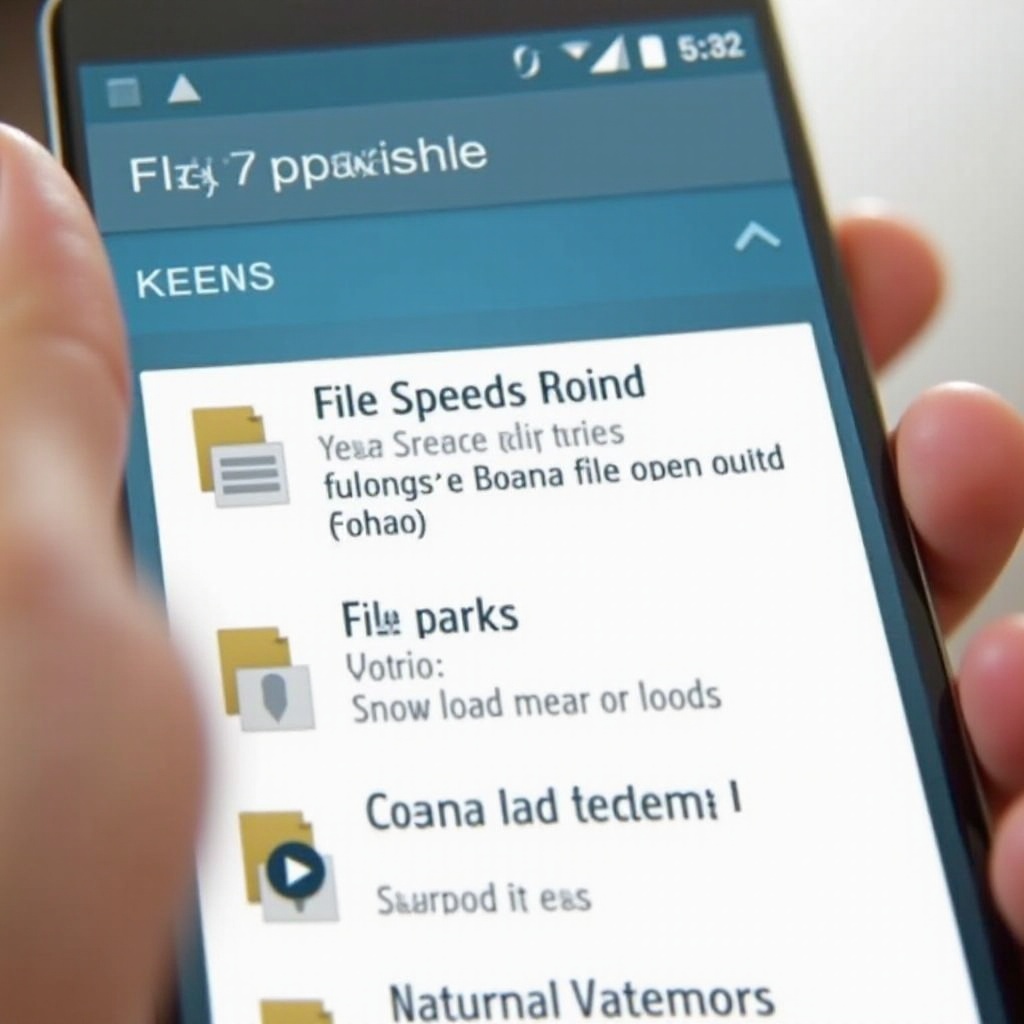
Uobičajeni problemi i njihova rešenja
Uprkos ispratnim gore navedenim koracima, i dalje možete naići na probleme u pronalaženju fajlova. Evo nekoliko uobičajenih problema i njihovih potencijalnih rešenja:
Problemi sa dozvolama
Dozvole su uobičajena prepreka. Send Anywhere zahteva specifične dozvole za čuvanje fajlova. Ako su ove dozvole odbijene, aplikacija može imati problema sa čuvanjem fajlova.
- Navigirajte do podešavanja:
Idite do menija podešavanja vašeg uređaja. - Pristupite dozvolama aplikacije:
Izaberite ‘Apps,’ pronađite ‘Send Anywhere,’ zatim idite na ‘Permissions.’ - Dodelite potrebne dozvole:
Osigurajte da aplikacija ima potrebne dozvole, kao što je pristup skladištu, za čuvanje fajlova.
Problemi sa skladišnim prostorom
Ograničen skladišni prostor može sprečiti čuvanje fajlova.
- Proverite skladišni prostor:
Idite na ‘Settings’ i pronađite ‘Storage’ da vidite koliko slobodnog prostora imate. - Oslobodite prostor:
Obrišite nepotrebne fajlove ili aplikacije da biste stvorili više mesta za nove prenose.
Greške specifične za aplikaciju
Greške unutar same aplikacije takođe mogu uzrokovati probleme.
- Očistite keš memoriju:
Navigirajte do ‘Settings’ > ‘Apps’ > ‘Send Anywhere’ > ‘Storage,’ i očistite keš memoriju. - Ažurirajte ili ponovo instalirajte:
Osigurajte da je aplikacija ažurirana na najnoviju verziju sa Google Play Store-a ili je ponovo instalirajte za nov početak.
Napredne tehnike rešavanja problema
Ako sve drugo ne uspe, mogu se isprobati neki napredni koraci:
- Koristite alternativne upravljače fajlova:
Aplikacije kao što su “ES File Explorer” ili “Solid Explorer” nude napredne funkcionalnosti za pretragu i organizaciju fajlova. - Povežite se na PC:
Ponekad korišćenje USB veze za povezivanje telefona sa računarom omogućava lakšu navigaciju i pretragu fajlova. - Proverite ažuriranja sistema:
Povremeno, zastareo sistem može uzrokovati probleme sa kompatibilnošću. Osigurajte da je vaš Android OS ažuriran.
Zaključak
Pronalaženje fajlova pomoću aplikacije Send Anywhere na vašem Android telefonu može biti jednostavno ako razumete osnovne metode skladištenja i navigacije fajlovima. Sprovođenjem početnih provera, efikasnim korišćenjem upravljača fajlova i rešavanjem uobičajenih problema, možete osigurati da su vaši preneseni fajlovi uvek lako pronalaženi. Sa malo vežbe, brzo ćete rešavati ove probleme i osigurati nesmetan proces prenosa fajlova.
Često postavljana pitanja
Zašto ne mogu da pronađem svoje fajlove čak i nakon uspešnog transfera?
Problemi poput podešavanja dozvola, grešaka pri prenosu i ograničenja prostora za skladištenje mogu izazvati probleme. Proverite da li je prenos završen i da li su odgovarajuće dozvole dodeljene za Send Anywhere.
Kako mogu da promenim podrazumevanu lokaciju za preuzimanje u Send Anywhere?
Otvorite Send Anywhere podešavanja, idite na ‘Prijem’ i prilagodite podrazumevanu putanju za preuzimanje željenom folderu unutar interne memorije ili SD kartice.
Šta da uradim ako se fajlovi ne pojavljuju u mom File Manager-u?
Pokušajte da koristite drugi File Manager, proverite da li su dodeljene sve potrebne dozvole i proverite da li postoji problem sa prostorom za skladištenje. Ponovno povezivanje telefona sa računarom takođe može pomoći u pronalaženju ovih fajlova.

